Ka saar barnaamijyada Windows-ka ee aan la rabin, abka, faylalka, sifooyinka
Windows 10 waxa ay la socotaa barnaamijyo badan oo horay loo rakibay. Inta badan apps-kaani faa'iido uma laha isticmaalayaasha badankooda waxayna ka qaataan boos aan loo baahnayn C drive-ka kaas oo aad u baahan tahay inaad ku rakibto casriyeyn mustaqbalka iyo inaad ku rakibto barnaamijyada aad rabto. Waxaa jira galal ku meel gaar ah, faylal aan la rabin, khasnado, iwm, oo aad si badbaado leh uga saari karto.
Ka saar(Remove) barnaamijyada aan la rabin ee Windows , sifooyinka & qashinka
Ku xoree meel disk badan oo gudaha ah Windows 10 adiga oo meesha ka saaraya barnaamijyada dukaanka Windows(Windows Store) ee horay loo rakibay iyo barnaamijyada aan la rabin. Boostada waxay sidoo kale sharraxaysaa sida loo helo xawaare badan iyadoo meesha laga saarayo sifooyinka Windows -ka ee aan la rabin , adoo isticmaalaya hababkan:
- Ka saar barnaamijyada Windows-ka ee la sii rakibay
- Isticmaal Xulashada Kaydinta(Use Storage Option) si aad u xorayso booska Disk(Disk Space)
- Gebi ahaanba faaruqi Folderka Heerkulka
- (Remove Unwanted Windows)Ka saar sifooyinka iyo qaybaha Windows-ka ee aan la rabin
- Tirtir MSOCache
Aynu eegno iyaga.
1] Uninstall-ka Windows Apps -ka la sii rakibay(Uninstall Preinstalled Windows Apps)
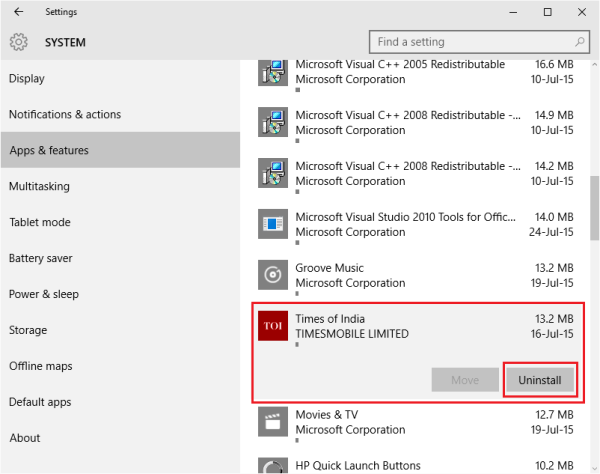
Waxaa jira barnaamijyo badan oo Windows(Windows Apps) -ka ah oo horay loo rakibay oo aan faa'iido u lahayn badideenna. Waxaad mar walba ka saari kartaa abka Settings(the Settings app) .
- Guji Start Menu si aad u furto
- Guji (Click)Settings PC(PC Settings) si aad u furto daaqada Settings
- Daaqadda Settings, guji System
- Guji (Click)Apps iyo Features ; _ daaqada dhanka midig u socota waxaa ku buuxsami doona liiska horay loo rakibay Windows 10 apps oo aad ka saari karto
- Guji(Click) abka si aad u aragto doorarka dhaqaaq(Move) oo uninstall .
- Guji (Click)Uninstall si aad meesha uga saarto codsiga
- Ka dib markaad ka saarto dhammaan abka, xidh daaqada Settings .
FIIRO GAAR AH:(NOTE: ) Habka Uninstall - ka looma hayo dhammaan Windows 10 apps. Qaarkood, Windows waxay u malaynaysaa, inay muhiim kuu yihiin, markaa ma arki doontid badhanka Uninstall ee agtooda ah.(Uninstall)
2] Isticmaal ikhtiyaarka Kaydinta(Use Storage Option) si aad u xorayso booska Disk(Disk Space)
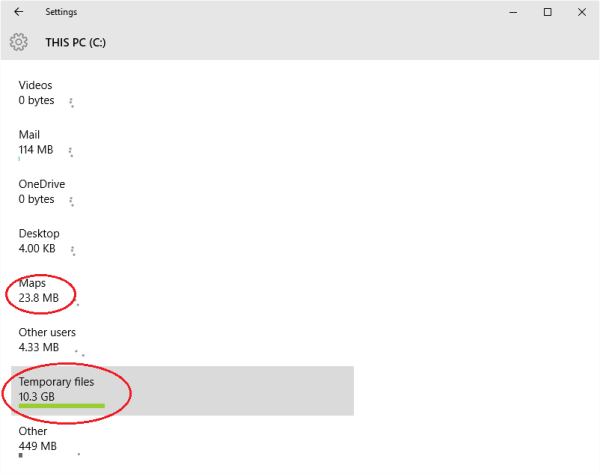
Sense Kaydinta waxay la mid tahay aaladda Nadiifinta Disk(Disk Cleanup tool ) -ga ee aan horay ugala hadalnay boostadayada ku saabsan faylasha Junk gudaha Windows 10(Junk files in Windows 10) .
- Fur abka Settings
- Guji System
- Guji Kaydinta dhinaca bidix
- Qaybta saxda ah, dhagsii C Drive si aad u aragto waxa dhamaan qaadanaya booska wadista
- Falanqaynta ka dib, waxaad heleysaa faahfaahinta waxa booska ka qaadanaya C Drive
- Guji(Click) shay si aad u hesho doorashooyin badan: Haddii aad gujiso Apps , waxaad heli doontaa ka saar Apps(Remove Apps) dialog sida lagu sharaxay qaybta sare; Haddii aad gujiso faylalka ku meel gaadhka ah, waxaad heli doontaa daaqad leh doorashooyin aad ku tirtirto faylasha ku meel gaadhka ah
- Ku nadiifi PC-gan adiga oo isticmaalaya go'aankaaga ku salaysan fursadaha jira
- Xir daaqada Settings
3] gabi ahaanba faaruqi Folderka kulaylaha
Faaruqi galka ay ku jiraan faylalka ku meel gaadhka ah . Iyadoo Nadiifinta Disk(Disk Cleanup) -ku ay meesha ka saarayso faylalka ku meel gaadhka ah, waxay meesha ka saaraysaa faylalka ku meel gaadhka ah ee ugu dambeeyay ee la sameeyay 7 maalmood ee u dambeeyay(temporary files created in the last 7 days) . Si loo tirtiro dhammaan faylasha ku meel gaarka ah,
- Riix WinKey+R
- Ku qor cmd oo tabo Gelida
- Daaqadda khadka taliska, ku qor DEL %temp%\*.*
- Faylasha qaarkood lama tirtiri doono maadaama laga yaabo in la isticmaalo, laakiin aad bay ammaan u tahay in la tirtiro faylasha kale ee ku meel gaarka ah
- Ku qor(Type) Exit si aad u xidho daaqada khadka taliska.
4] Ka saar sifooyinka iyo qaybaha Windows-ka ee aan la rabin(Remove Unwanted Windows)
Waxaad ka saari kartaa sifooyinka Windows-ka ee aanad rabin(remove unwanted Windows features) si aad u dedejiso Windows 10 . Tusaale ahaan, haddii aadan u baahnayn inaad dukumentiyada u beddesho XPS , waxaad ka saari kartaa astaanta Barnaamijyada(Programs) iyo Tilmaamaha(Features) .
- Fur Programs and Features in Control Panel oo guji Daar ama dami Features Windows(Turn Windows Features)
- Eeg waxa dhammaan sifooyinka lagu rakibay oo calaamad ka saar astaamaha aad rabto inaad ka saarto
- Guji OK si aad meesha uga saarto sifooyinka
Fiiro gaar ah:(Note:) Waxaad dib u rakibi kartaa sifooyinka adiga oo isticmaalaya hab la mid ah haddii aad dareento baahida mid ka mid ah sifooyinka la saaray.
Akhri(Read) : Maxaan ka tirtiri karaa galka Windows ee gudaha Windows 10 ?
5] Tirtir MSOCache
Haddii aad isticmaaleyso codsiyada desktop-ka ee MS Office(MS Office) , waxaad arki doontaa gal la yiraahdo MSOcache oo ku jira rootiga rootiga. Dariiqa xididku waa halka uu ka shaqeeyo Windows 10 OS - inta badan waa darawalka C ee ku dhawaad dhammaan kombiyuutarada ilaa aad dejisay boot dual ah oo aad ku rakibtay Windows 10 darawal gaar ah.
MSOCache waa wax aan ahayn kayd faylal la xiriira MS Office . Ka saarida ma saamaynayso kombayutarkaga. Waad ka saari kartaa adiga oo aan walwal lahayn. Badana(Often) , galka MSOCache ma isticmaalo dhammaan faylasha ku jira galka. Way sii kordhinaysaa cabbirka markaad ka shaqaynayso codsiyada MS Office . Tirtiriddadu iyaduna hoos u dhigi mayso Xafiiskaaga MS(MS Office) . Si aad meesha uga saarto galka, ku dhufo midigta oo ka dooro Delete menu-ka macnaha guud. Waxa kale oo aad dooran kartaa oo taabo furaha DEL ee kiiboodhka.(DEL)
FIIRO GAAR AH(NOTE) : Haddii aad tirtirto MSOcache , ma awoodi doontid inaad dayactirto barnaamijyada Microsoft Office(Microsoft Office) . Xitaa waxaa laga yaabaa inay kugu adkaato inaad uninstall-ka ka saarto, haddii aad dareento inaad u baahan tahay inaad sidaas samayso.
Intaa waxaa dheer, waxaad ka saari kartaa galitaanka Diiwaanka Windows ee aan la rabin ama duugoobay si aad u hesho meel bannaan. (Windows Registry)Waxa jira dad badan oo sadexaad oo ah Diiwaangelinta Xorta ah iyo Nadiifiyeyaasha Junk oo(Free Registry and Junk Cleaners) diyaar ah. Haddii aad xiisaynayso inaad sii daynayso boos badan, waxaa laga yaabaa inaad rabto inaad akhrido sida loo kordhiyo Disk Space gudaha Windows .
Cusboonaysiinta boostada ee Agoosto 2020.
Related posts
Ka saar rakibadihii hore ee Windows ka dib Windows 10 cusboonaysiinta
Sida loo arko Cabbirrada Barnaamijka iyo App-ka gudaha Windows 10
Hel xogta isticmaalka diskkaaga abka Filelight ee bilaashka ah Windows 10
Ku taxliil oo ku hagaaji booska diskkaaga DiskSavy ee Windows 10
Galka Heerkulka buuxa wuxuu kiciyaa qaladka Space Space Windows 10
Ku dar ama ka saar tabka Hardware gudaha Drive Properties gudaha Windows 10
Ka saar ama ku dar lahaanshaha faylka EFS ee Menu Context gudaha Windows 10
Sida loo awoodo oo loo dejiyo Kootada Disk ee Isticmaalayaasha gudaha Windows 11/10
Ka saar Tababbada Waafaqsanaanta Agabka Faylka gudaha Windows 10
Tirtir faylalka hagaajinta gaarsiinta oo soo ceshano meel saxanka luntay
Sida loo beddelo Cabbirka Kooxda Hard Disk-ga gudaha Windows 10
Ka saar barnaamijka Telemetry ee HP-ga HP Touchpoint Windows 10
15 siyaabood oo lagu xoreeyo booska Disk gudaha Windows 10
USB Disk Ejector wuxuu kuu ogolaanayaa inaad si dhakhso leh uga saarto qalabka USB Windows 10
Ku dar ama ka saar Pin si aad uga bilowdo Menu Context gudaha Windows 10
Samee Qalabka Nadiifinta Disk-ga tirtir dhammaan faylasha ku meel gaarka ah ee ku jira Windows 11/10
Hagaaji cilada aan la qoondeeyn ee darawalka USB ama kaarka SD gudaha Windows 11/10
Software-ka Falanqeeyaha Space Space ee bilaashka ah ee Windows 11/10
Ka saar Soo celinta noocyadii hore Shayga menu ee macnaha guud ee gudaha Windows 10
4 siyaabood oo loo socodsiiyo Cilad Disk-ga ee lagu hubinayo Windows 10
